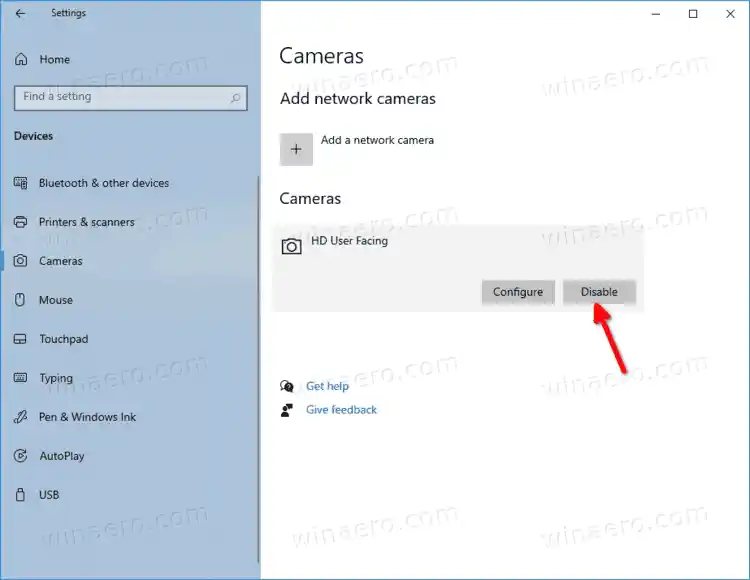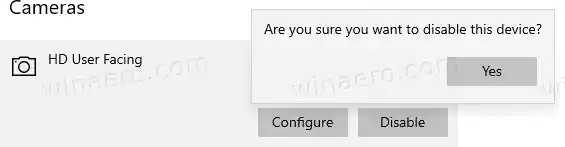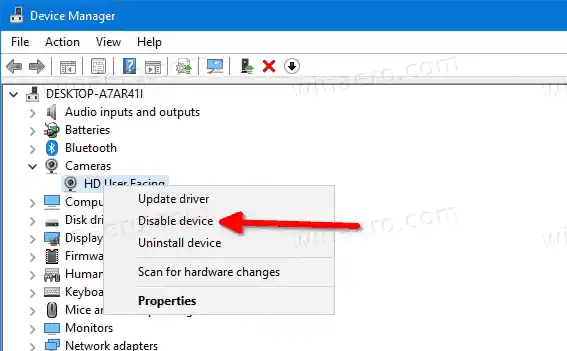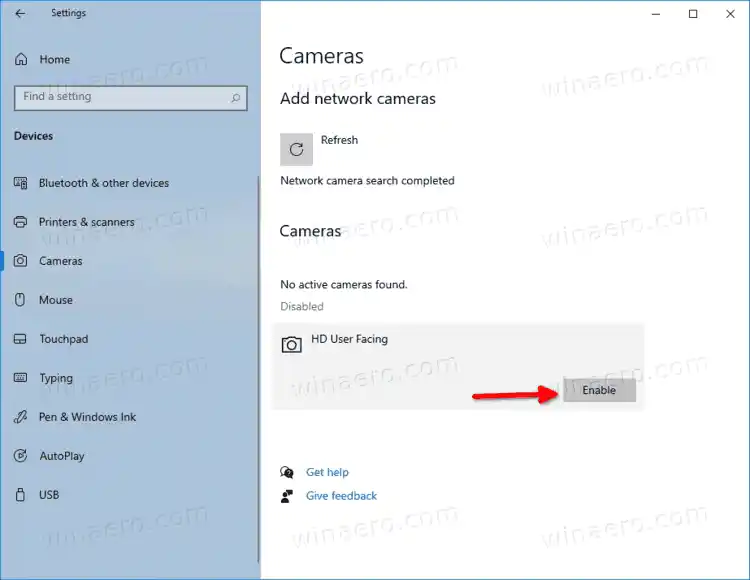Al giorno d'oggi, sia le fotocamere esterne che le webcam integrate dispongono di un indicatore di attività. Di solito è implementato come un piccolo LED che si accende quando la fotocamera è in uso e attiva. Windows 10 include un file integrato Applicazione fotocamerache consente di scattare foto e registrare video. Per i dispositivi senza tale indicatore, Microsoft ha aggiunto una speciale notifica OSD che appare quando il dispositivo viene attivato e rimane nella cronologia nel Centro operativo.
È facile disabilitare la fotocamera su Windows 10. Ad esempio, puoi disabilitarla in Gestione dispositivi e nessuna delle app installate sarà in grado di utilizzarla. Ma non è così comodo trovare la fotocamera in Gestione dispositivi. Per risolvere questo problema, Microsoft ha aggiunto nuovi controlli all'elenco Fotocamera in Impostazioni. L'app Impostazioni ha una pagina per le telecamere disponibili, quindi ora è facile configurarle e disabilitarle da lì.
Questo post ti mostrerà come disabilitare una fotocamera su Windows 10. Inizieremo con il metodo Impostazioni, disponibile in Windows 10 build 21354 e versioni successive.
Contenuti nascondere Come disattivare la fotocamera in Windows 10 Disabilita la fotocamera con Gestione dispositivi Come abilitare la fotocamera in Windows 10 Abilita la fotocamera utilizzando Gestione dispositiviCome disattivare la fotocamera in Windows 10
- Apri l'app Impostazioni.
- Navigare versoDispositivi>Macchine fotografiche.

- Sotto ilMacchine fotografichesezione a destra, fai clic sulla fotocamera del dispositivo che desideri disattivare.
- Clicca suldisattivarepulsante.
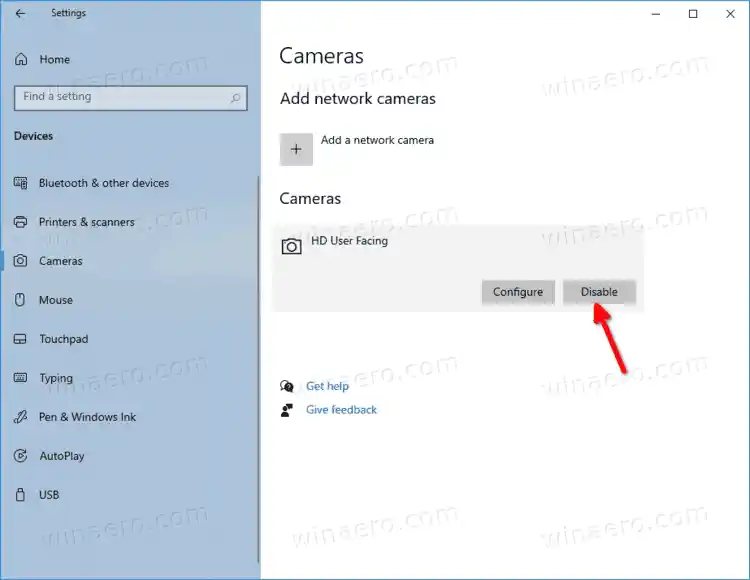
- Fare clic su Sì nella finestra di dialogo di conferma.
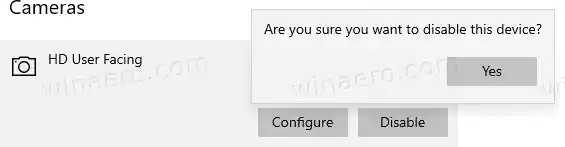
- Hai disabilitato la fotocamera.
Hai fatto. Questo è un metodo comodo e veloce per disabilitare il dispositivo Fotocamera in Windows 10. Tuttavia, se stai utilizzando una versione precedente di Windows 10 che non include ancora i controlli per disabilitare le fotocamere in Impostazioni, puoi utilizzare un metodo alternativo che coinvolge Gestione dispositivi.
Disabilita la fotocamera con Gestione dispositivi
- Apri Gestione dispositivi.
- Trovare ilTelecameravoce nell'albero dei dispositivi ed espanderla.
- Fare clic con il tasto destro sul dispositivo Fotocamera e selezionareDisabilita dispositivodal menu contestuale.
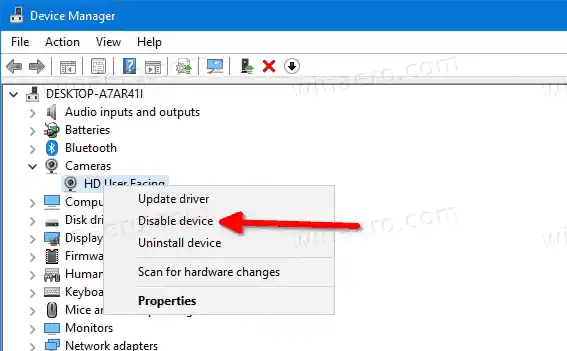
- Clicca suSÌnella finestra di dialogo di conferma.

- Hai disabilitato con successo la tua fotocamera.
Alla fine, potresti voler riattivare il dispositivo Fotocamera disabilitato. Per questo puoi utilizzare uno qualsiasi degli strumenti recensiti. Sia Impostazioni che Gestione dispositivi consentiranno di ripristinare facilmente la funzionalità della fotocamera.
Come abilitare la fotocamera in Windows 10
- Apri l'app Impostazioni.
- Navigare versoDispositivi>Macchine fotografiche.
- Sotto ilMacchine fotografichesezione a destra, fare clic sulla fotocamera disabilitata per selezionarla.
- Clicca sulAbilitarepulsante.
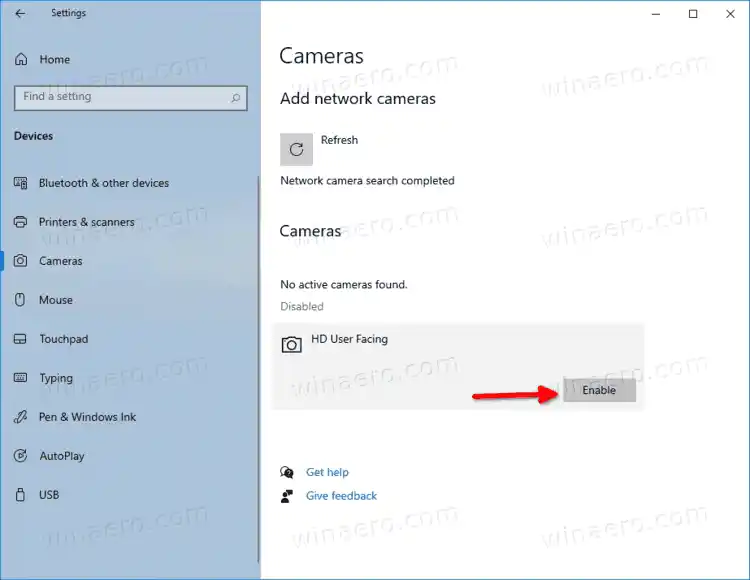
- Windows 10 abiliterà immediatamente la fotocamera.
Infine, lo stesso può essere fatto dallo strumento Gestione dispositivi, che dovresti usare se non disponi diAbilitareopzione in Impostazioni nella versione di Windows 10.
Abilita la fotocamera utilizzando Gestione dispositivi
- Apri Gestione dispositivi.
- Trovare ilTelecameravoce nell'albero dei dispositivi ed espanderla.
- Fai clic con il pulsante destro del mouse sul dispositivo Fotocamera disabilitato e selezionaAbilita dispositivodal menu contestuale.

- Hai riattivato con successo la fotocamera.
Questo è tutto.